Процесор је главни рачунски елемент било ког рачунара, укључујући и паметне телефоне. За оне који желе боље да разумеју тржиште уређаја и да се снађу у својим капацитетима, желе да приликом куповине провере аутентичност уређаја, а у друге сврхе ће бити корисно сазнати име и карактеристике ЦПУ-а на мобилном телефону.
Сазнајте процесор паметног телефона
Можете видети који ЦПУ је инсталиран на вашој машини на различите начине, користећи уграђене алате или независне алате. Нажалост, неће бити лака опција, као у ситуацији са рачунаром - гледање у пратећој документацији - пошто произвођачи паметних телефона најчешће у документима на уређају назначују било шта (величине РАМ-а и РОМ-а и материјал од стакла), али не и информације о процесору.
Прочитајте такође: Како пронаћи свој процесор на рачунару
Метод 1: Информације од продавца
Када купујете или само бринете о паметном телефону, одмах можете сазнати какав процесор има. По правилу, доброверни продавци на мрежи покушавају да пруже што више поузданих информација о производу. Узмимо за пример два велика продавца паметних телефона: Еуросет и Свиазнои.
Еуросет
- Бити на Почетна страница, користите претрагу одређеног модела или претражите паметни телефон по категорији.
- Кликните левим тастером миша на дугме "Карактеристике" лево или дно слике машине.
- Погледајте податке о процесору у одељку "Опште карактеристике".
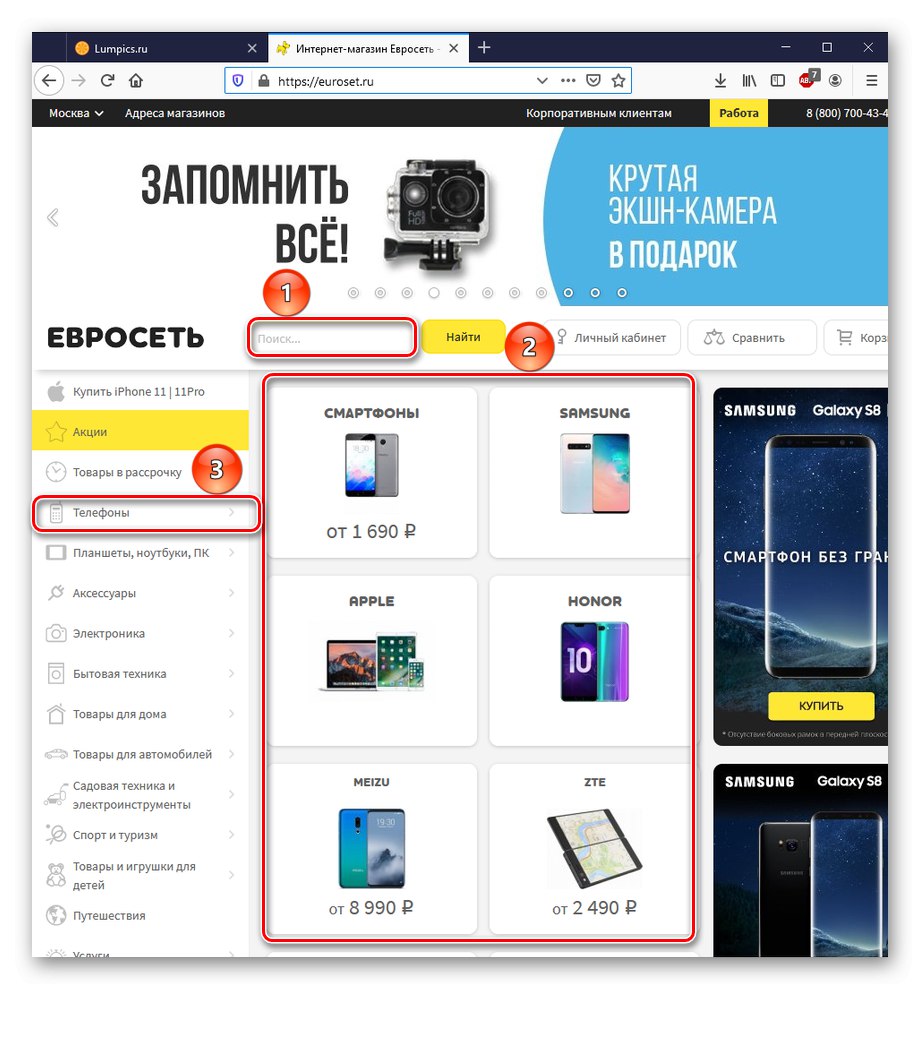

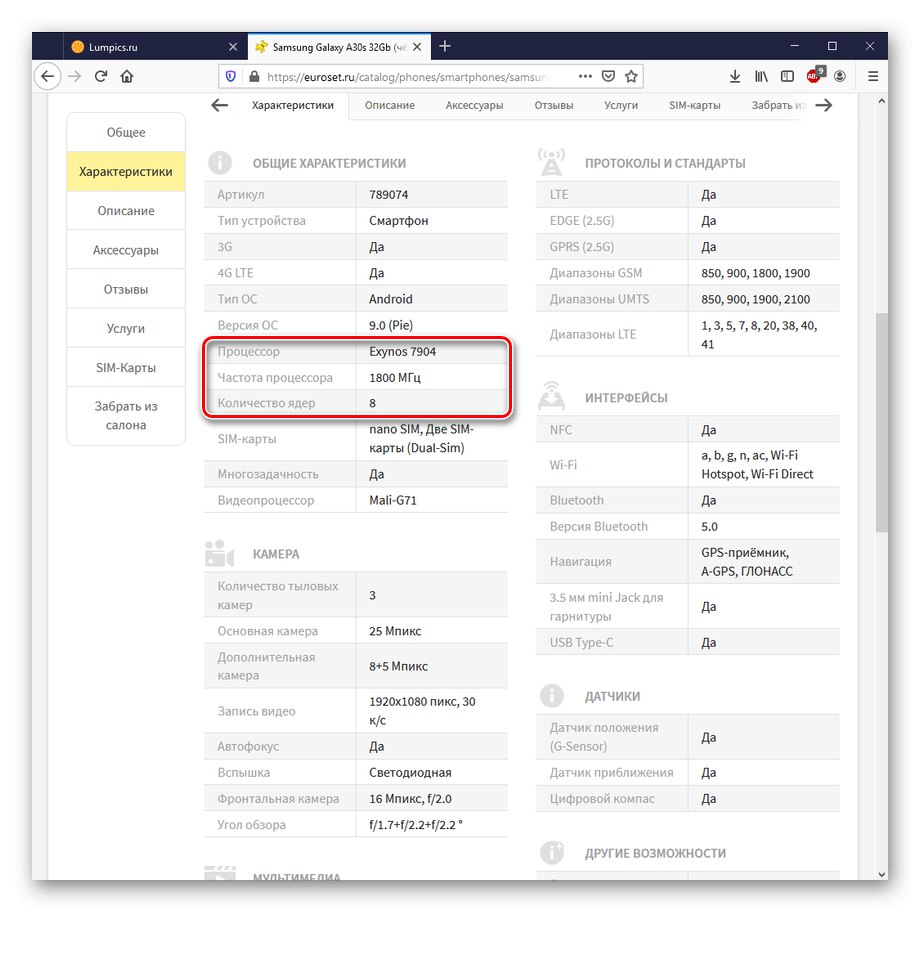
Мессенгер
- Одласком на сајт, идентификујте модел који вас занима користећи категорије претраживања или сајта.
- Кликните на дугме „Све карактеристике“.
- Прегледајте детаље о процесору изабраног уређаја.
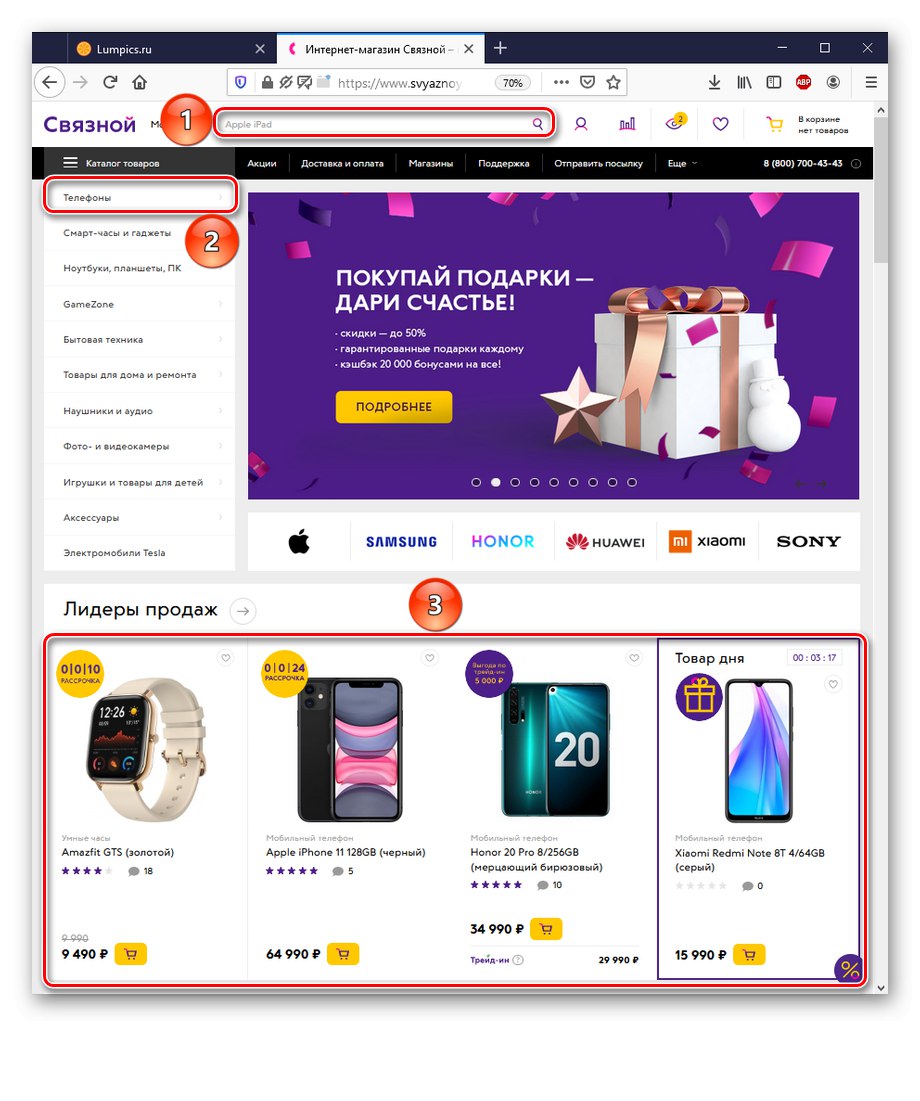
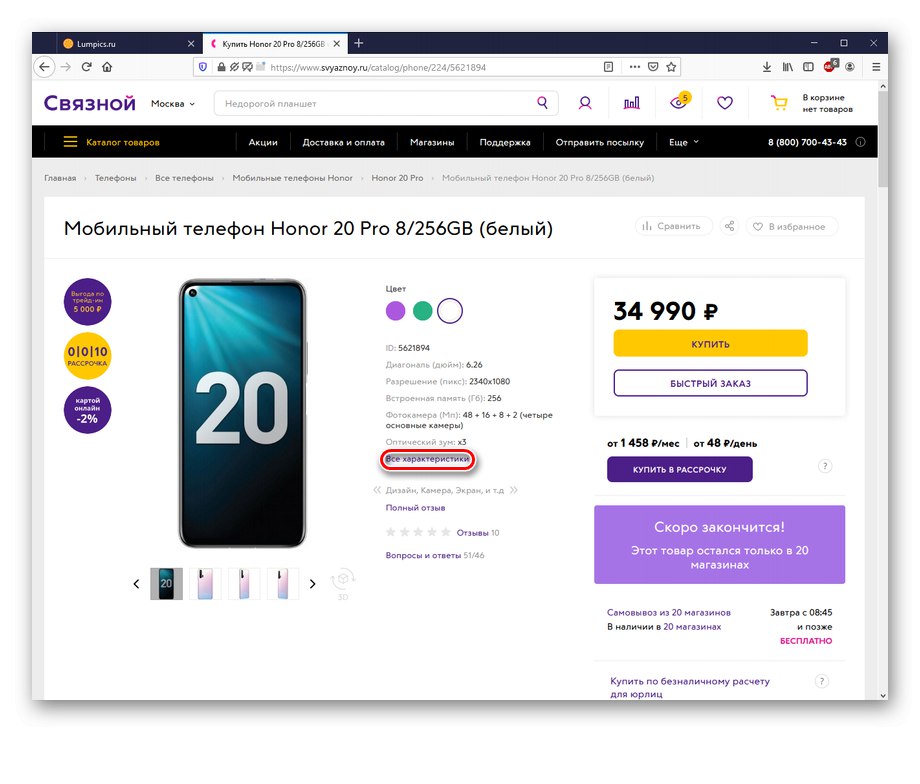
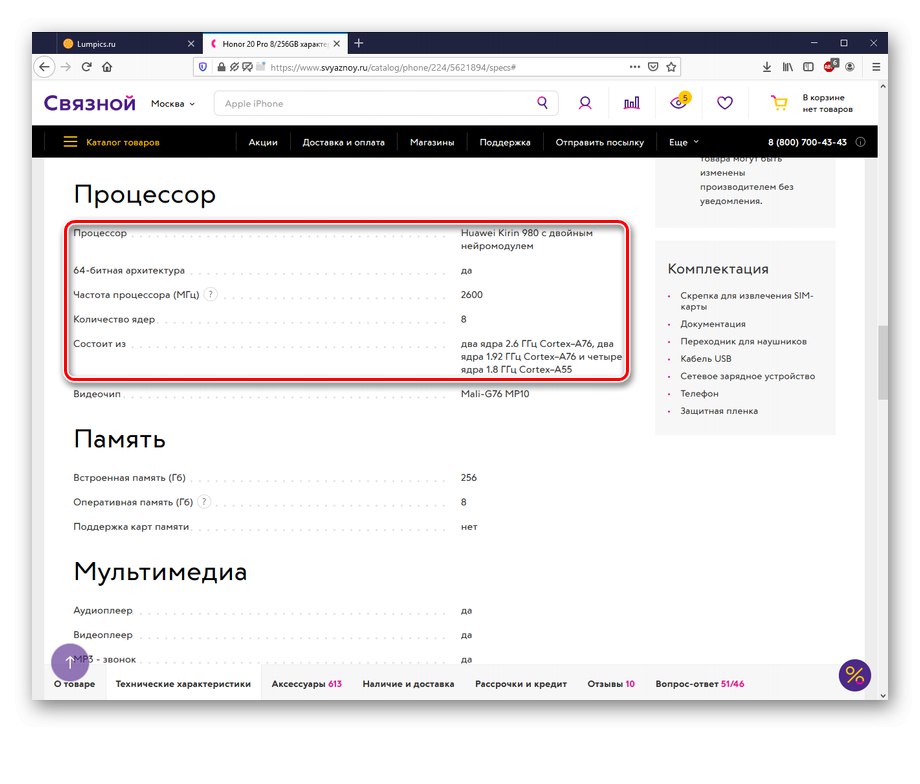
Информације о продајним местима су прилично тачне, међутим, нехотице можете налетети на несавесне продавце који могу погрешно информисати купце. Поред тога, ако се модел који вас занима не прода у некој продавници, тада неће бити података о њему.
Метод 2: Агрегаторска места
Тржишни агрегатори или агрегатори производа су посебне услуге које прикупљају и групишу понуде за продају различитих производа у више продавница. На руском тржишту постоје два добра агрегата за електронику - Иандек.Маркет и е-Каталог.
Иандек Маркет
- Бити на сајту, унесите име траженог уређаја у траку за претрагу или користите избор уређаја међу онима који се нуде на веб локацији.
- притисните на „Све карактеристике“.
- Померите се доле до одељка „Меморија и процесор“ и погледајте назив и параметре ЦПУ-а.
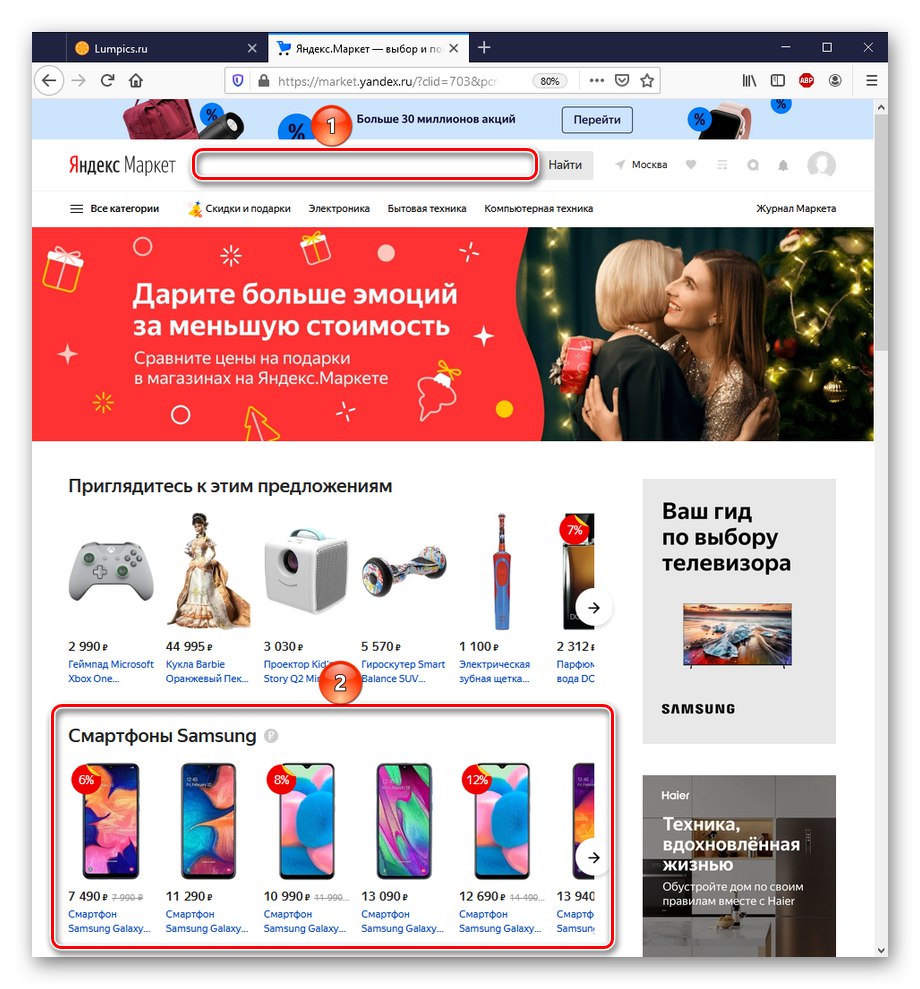
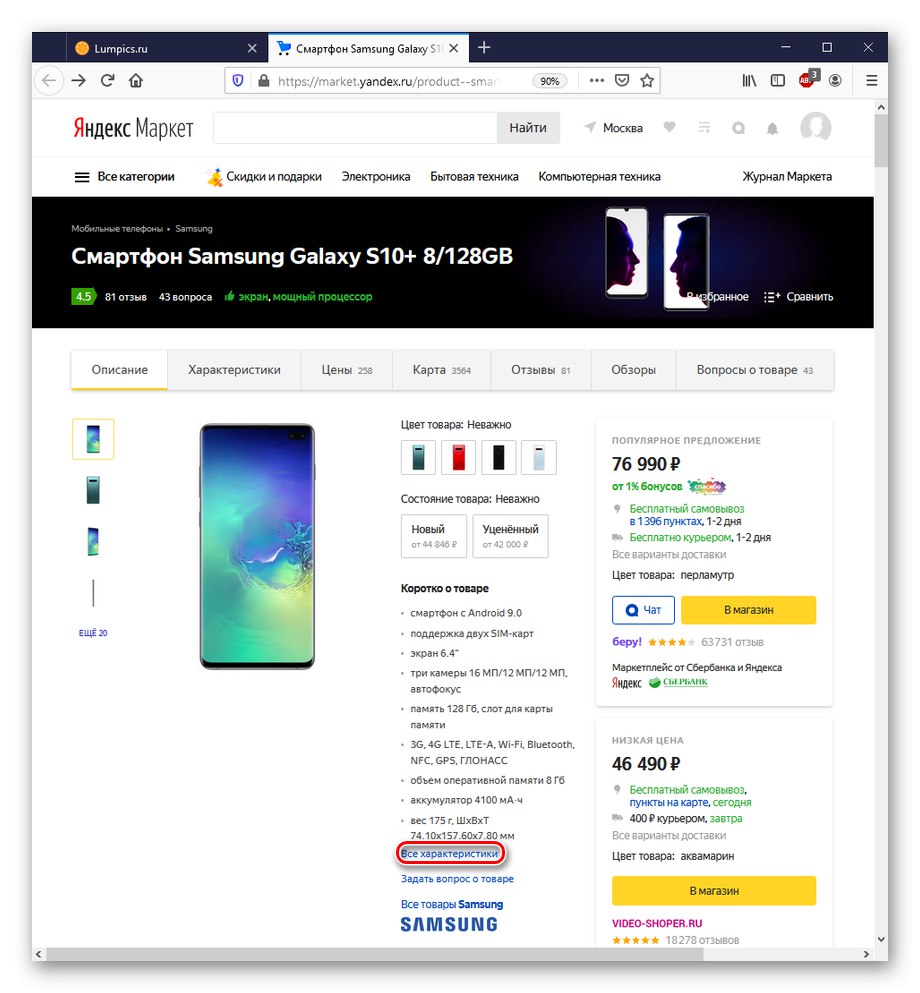
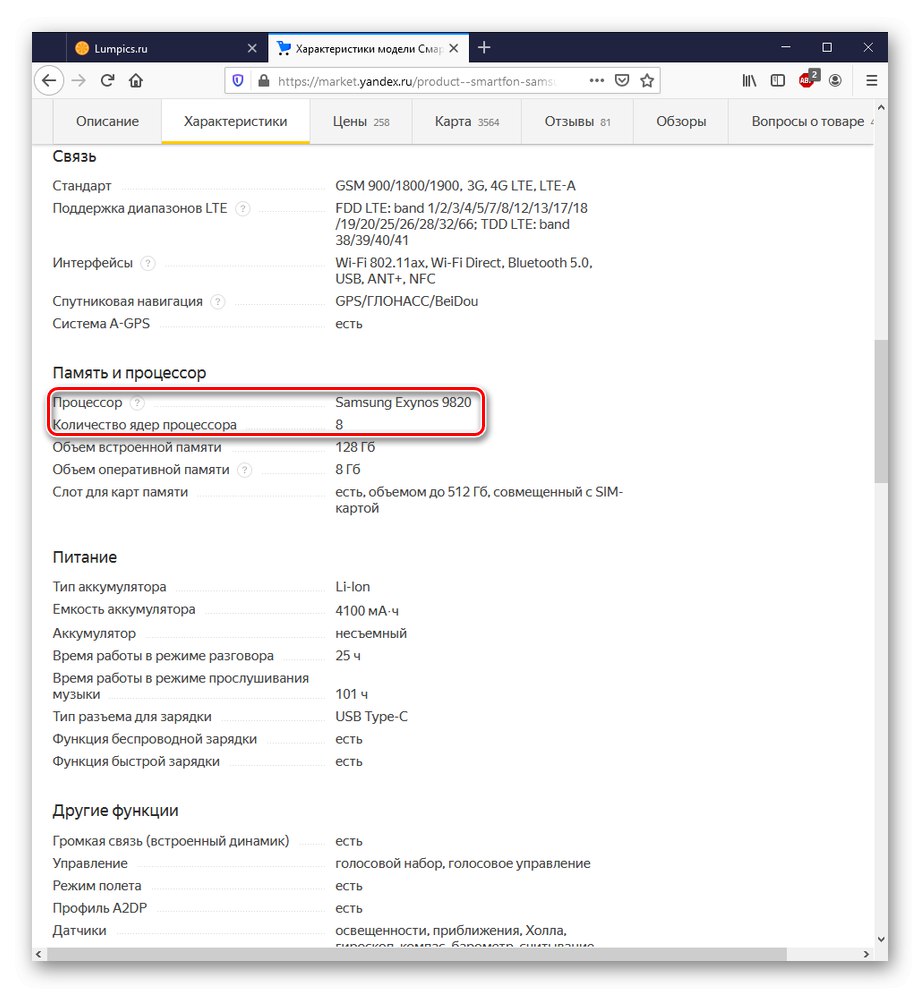
Дакле, Иандек.Маркет се може користити као алат за преглед готово свих карактеристика, укључујући и одређивање процесора. Једини недостатак је што је на овом месту направљена посебна страница за исти модел паметног телефона са различитим конфигурацијама. С тим у вези, могу се појавити потешкоће у проналажењу производа који вам заиста треба.
е-каталог
- Отварањем странице, користите претрагу или пронађите свој уређај од оних које нуди услуга.
- Идите на картицу "КАРАКТЕРИСТИКЕ".
- У одељку погледајте податке о процесору изабраног модела "Хардвер".
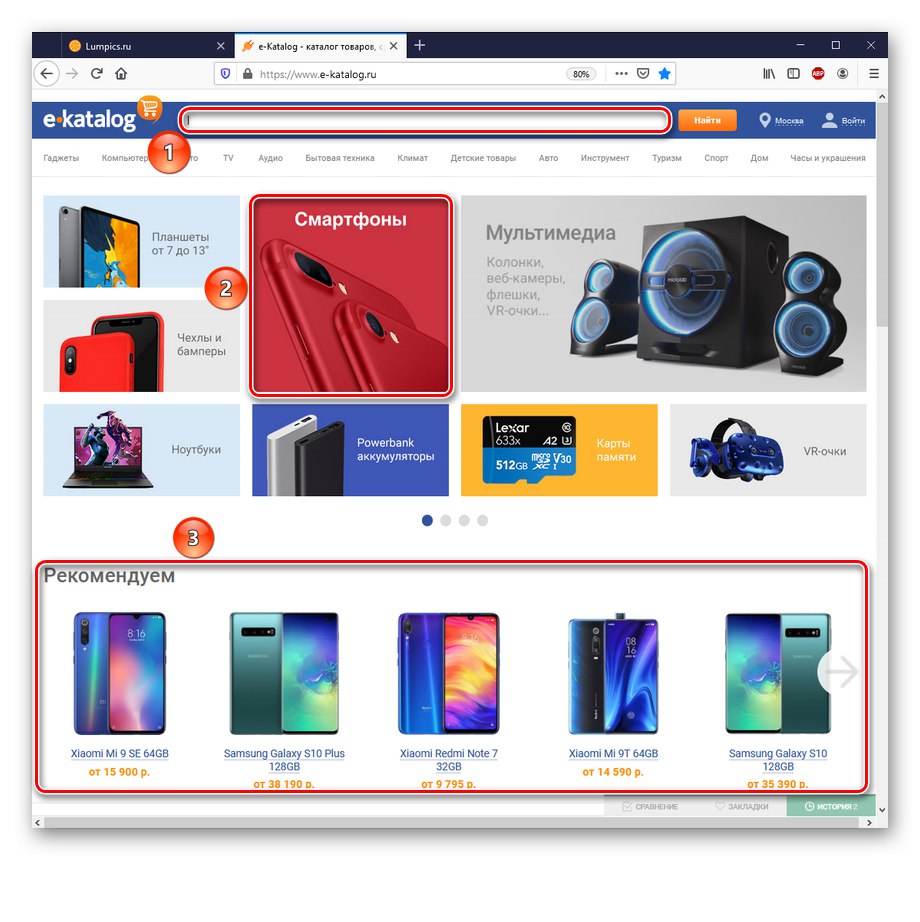
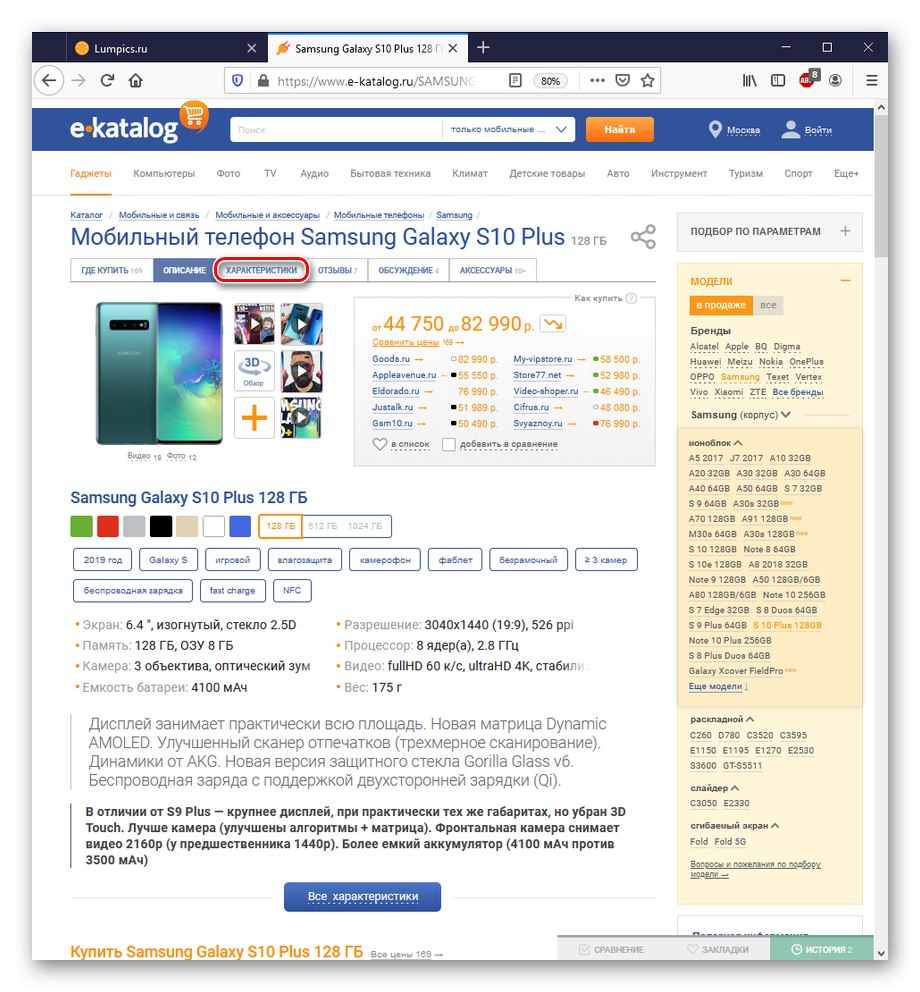
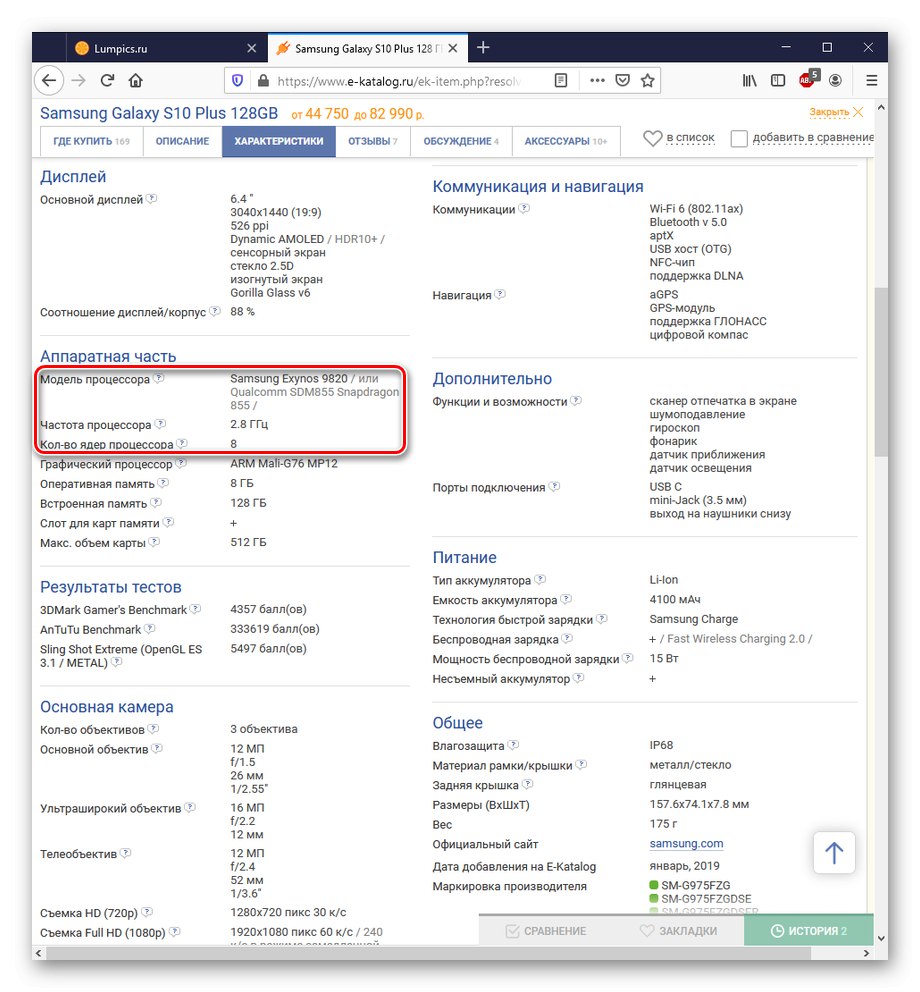
Имајте на уму да у случају Самсунг Галаки С10 + е-каталог одмах указује на то да модел има варијације и са процесорима Екинос и Снапдрагон. Остали агрегатори, укључујући Иандек.Маркет, можда неће имати такво појашњење или ће се варијације различитих ЦПУ-а сматрати засебним моделима.
Метод 3: Спецификације произвођача
Који се ЦПУ користи на одређеном паметном телефону можете сазнати путем власничког Интернет ресурса његовог произвођача у одељку са карактеристикама. Узмимо за пример Самсунг, Ксиаоми и Аппле.
Самсунг
- Претражите или у каталогу пронађите уређај који вас занима сајт.
- Идите на страницу "Карактеристике".
- Размотрите ЦПУ параметре изабраног модела.
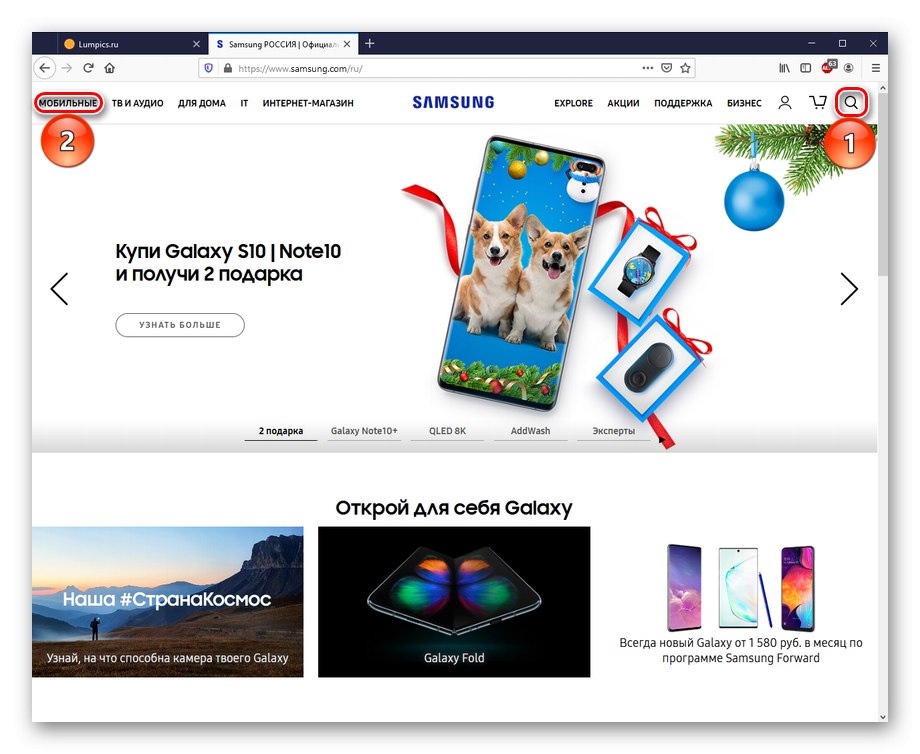
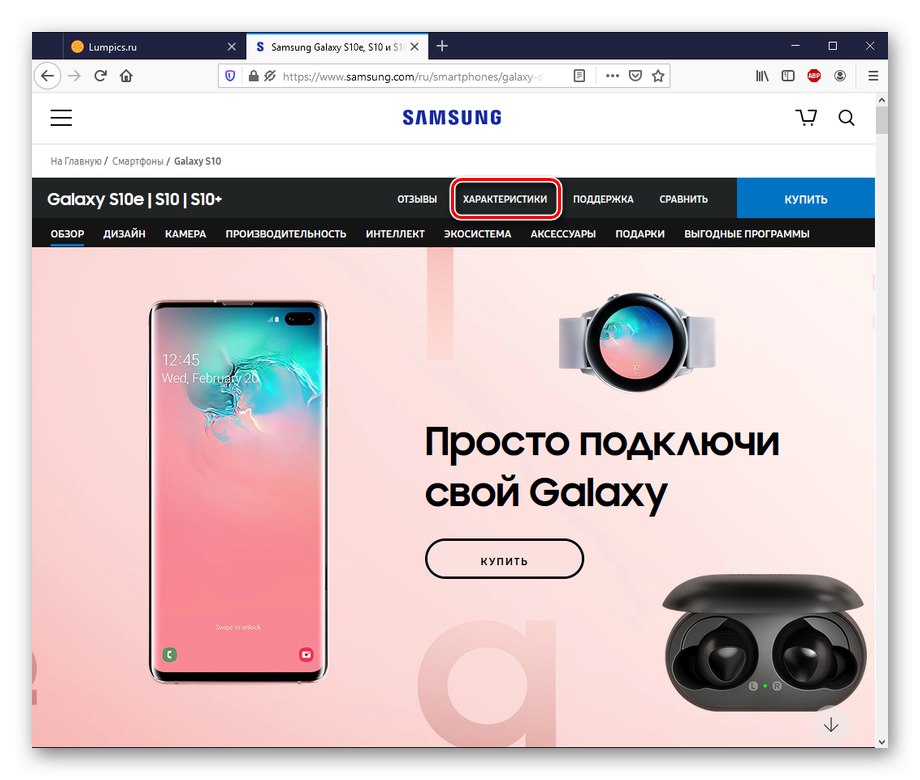
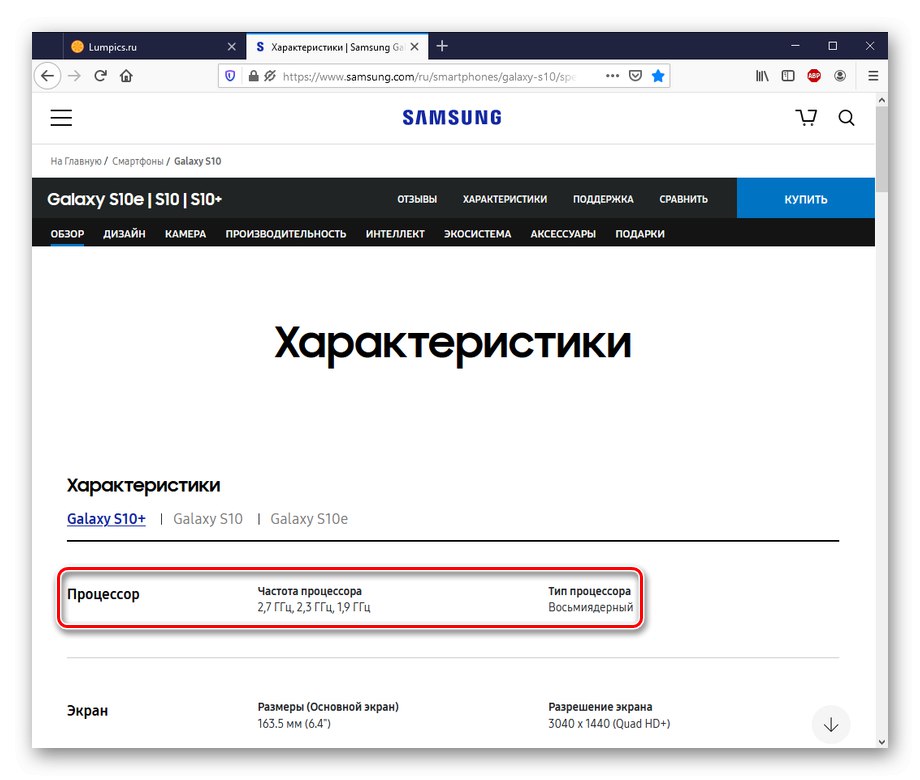
Као што видите, Самсунг пружа детаље о процесору, али не и његово име. У случају њиховог тренутног водећег уређаја, ово је помало нетачно, јер има две варијације: са Снапдрагоном и са Екиносом.
Ксиаоми
- Пронађите тражени уређај у траци за претрагу на сајту или међу представљеним моделима.
- притисните на "Карактеристике"да бисте отишли на картицу са информацијама о процесору.
- Прегледајте ЦПУ параметре уређаја који вас занима.
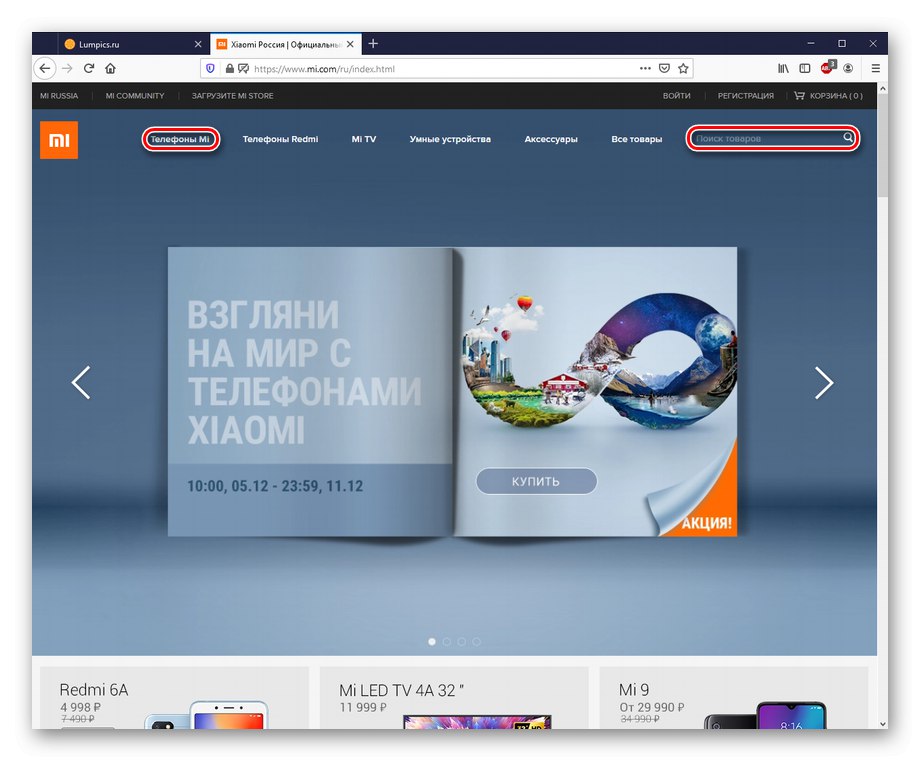
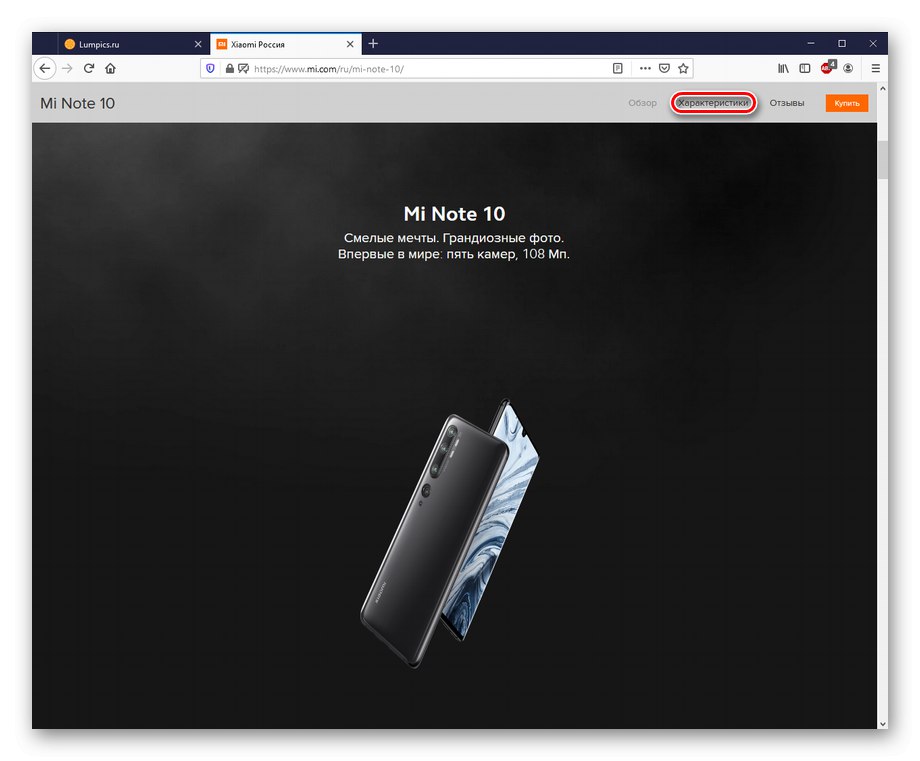
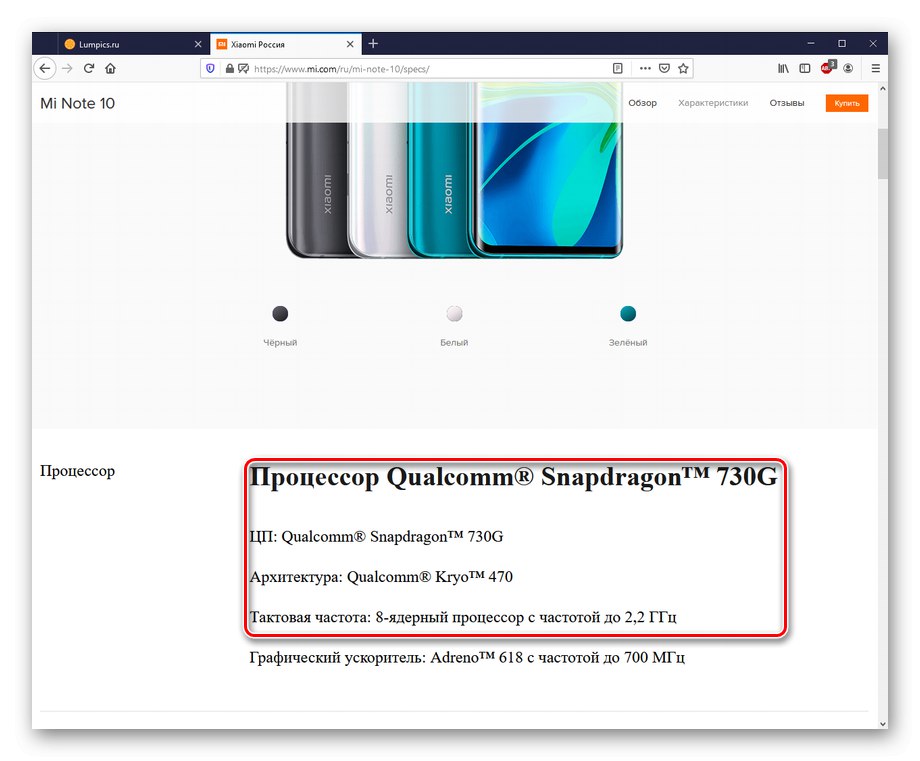
Кинески произвођач даје нешто више информација од корејског, укључујући име ЦПУ-а и архитектуру.
Аппле
- Иди на Аппле веб ресурс, одаберите модел свог уређаја кликом на "ИПхоне"или користите претрагу.
- Кликните на „Спецификације“да бисте отишли на картицу са спецификацијама машине.
- На графикону "ПРОЦЕСОРИ" биће приказано име процесора изабраног иПхонеа.
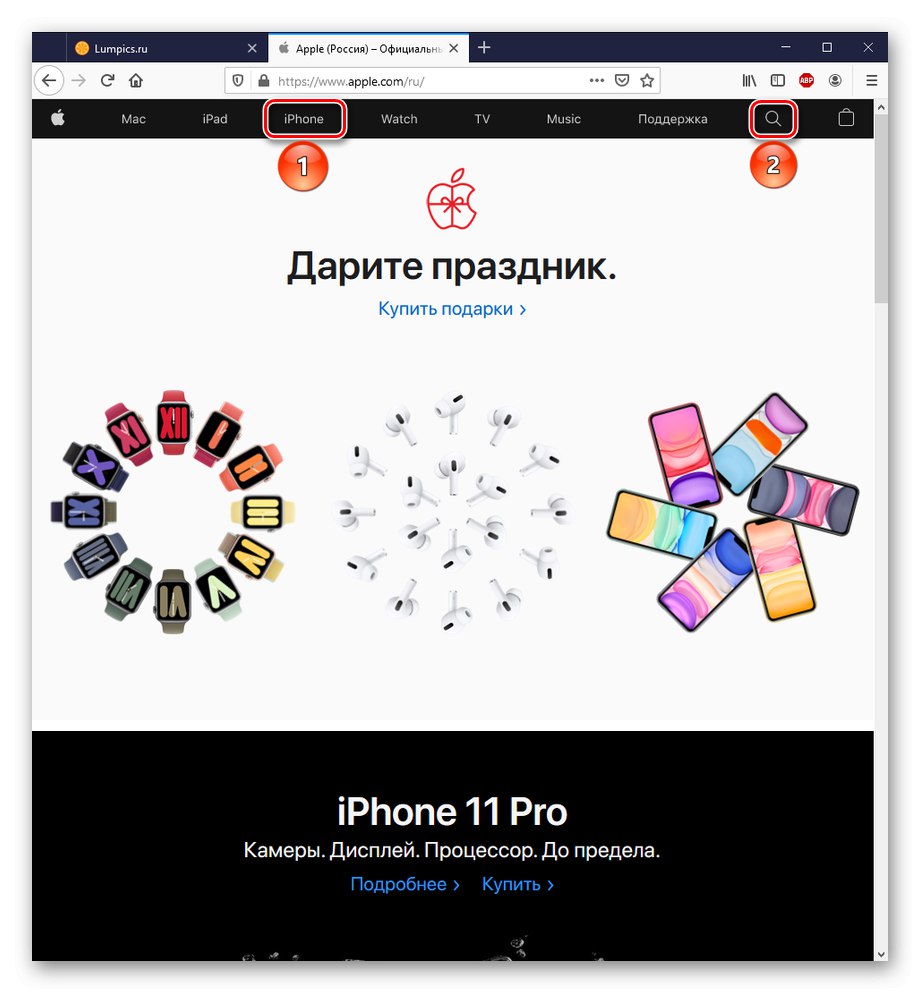
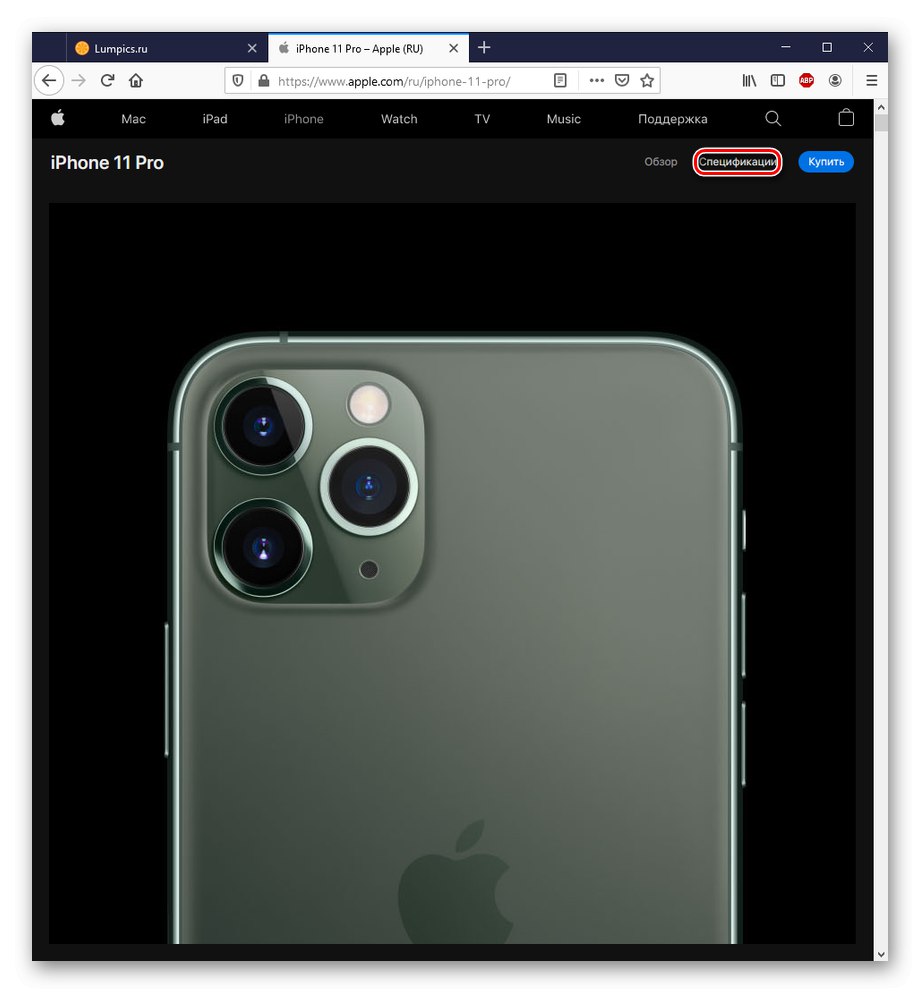
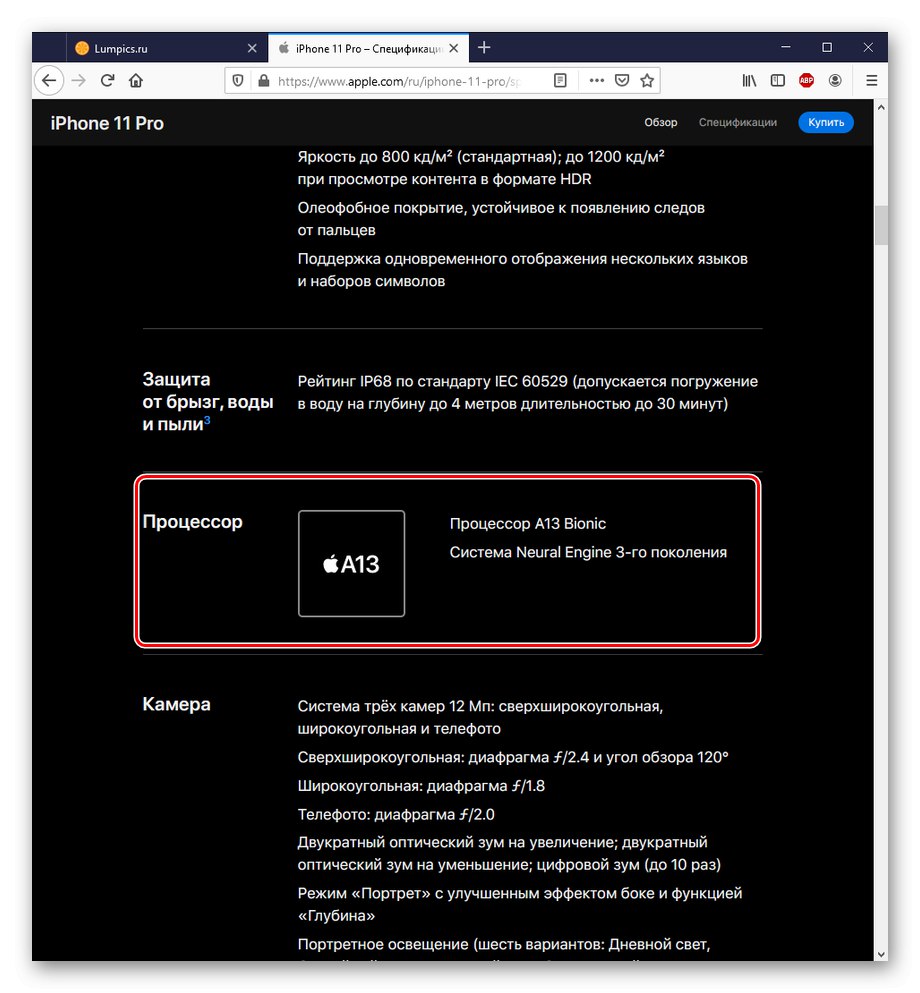
Имајте на уму да Аппле не пружа детаљне информације о својим процесорима, па ћете морати засебно да тражите њихове параметре. Поред тога, информације о старијим моделима попут иПхоне-а 5 или 7 већ су уклоњене са веб странице компаније, а овај метод није погодан за њихове власнике.
Метод 4: пријава треће стране
Не само да званични подаци добављача или произвођача могу постати извор информација о карактеристикама паметног телефона и посебно његове ЦПУ. Као и у случају рачунара, постоји низ апликација чији је задатак дијагностиковање хардвера унутар уређаја. Међу њима се ЦПУ-З, АнТуТу Бенцхмарк и АИДА64 истичу по својој удобности и једноставности.
ЦПУ-З
ЦПУ-З је мала, али врло функционална апликација, не само за рачунаре, већ и за паметне телефоне. Помоћу ње можете брзо добити податке о процесору вашег телефона.
Преузмите ЦПУ-З са Гоогле Плаи продавнице
Готово одмах након отварања програма на паметном телефону, дочекаће вас картица "СОЦ", где можете видети карактеристике ЦПУ-а паметног телефона.
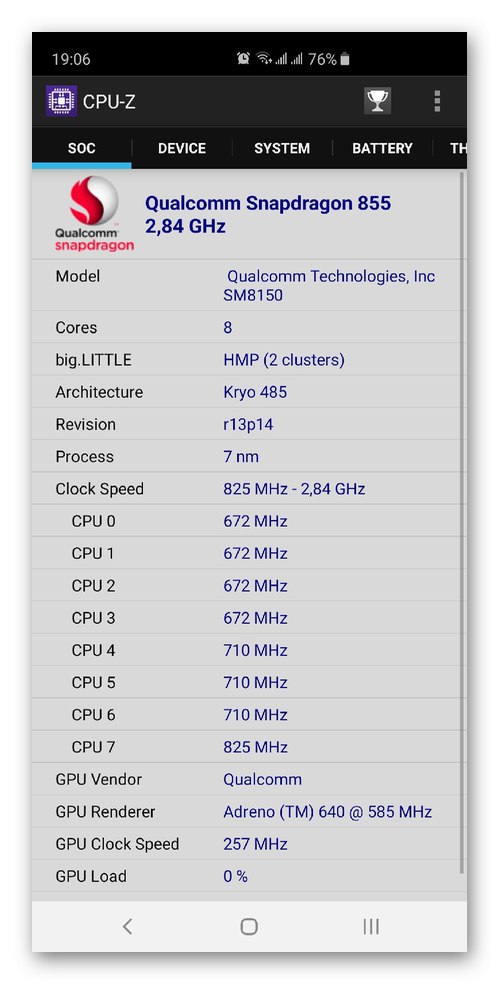
Ово брзо издвајање података чини ЦПУ-З најбољом независном апликацијом за преглед модела процесора и спецификација на мобилном уређају.
АнТуТу Бенцхмарк
АнТуТу Бенцхмарк је апликација дизајнирана за процену перформанси уређаја и спровођење тестова отпорности на стрес. Истовремено, у њему можете видети који ЦПУ је инсталиран на телефону и његове параметре.
Преузмите АнТуТу Бенцхмарк са Гоогле Плаи продавнице
- Отворите преузети програм на паметном телефону и кликните на дугме "Мој уређај".
- Већ у одељку "Основне информације" можете видети име ЦПУ-а, међутим, да бисте видели детаљне спецификације, померите се мало надоле.
- У поглављу "ПРОЦЕСОРИ" описане су све информације о инсталираном процесору.
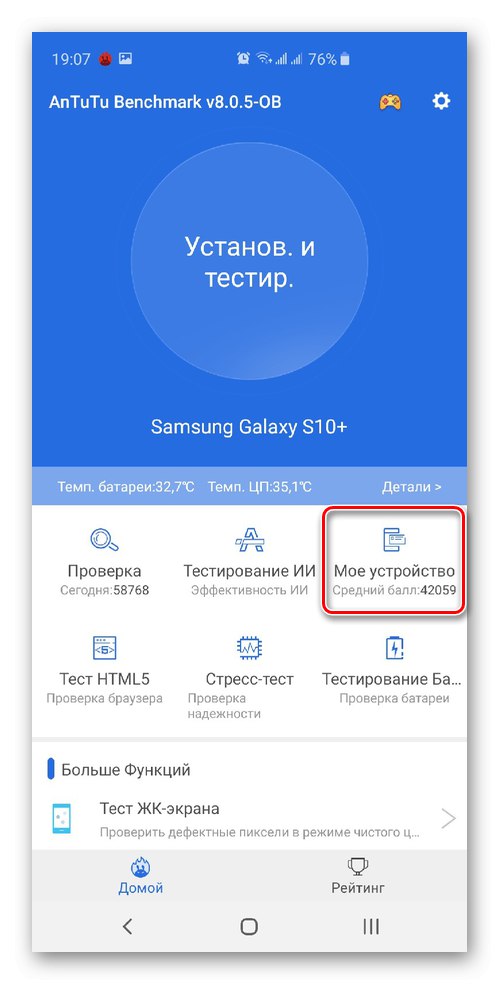
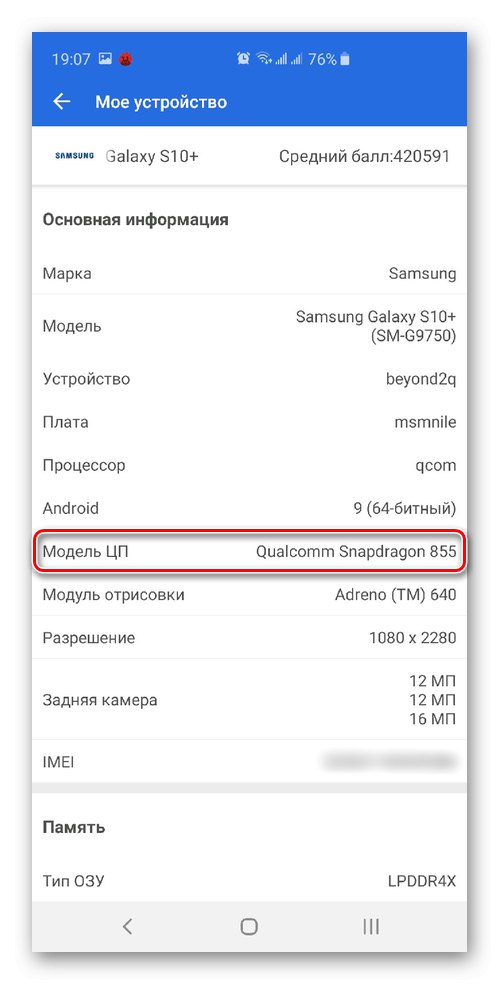
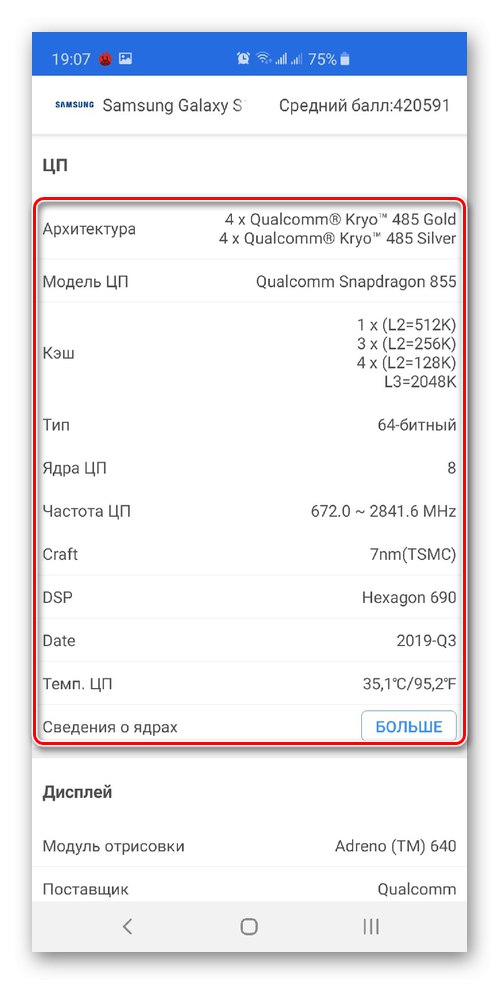
Потпуна руска локализација и детаљан приказ информација о уређају главне су предности АнТуТу Бенцхмарка, а да не помињемо главну функционалност која се састоји у провери перформанси процесора и система паметних телефона уопште.
АИДА64
АИДА64 је још један мобилни програм који је првобитно креиран за рачунаре, али сада се може користити на различитим мобилним уређајима како би се идентификовао хардвер.
Преузмите АИДА64 са Гоогле Плаи продавнице
- Након отварања апликације, одаберите категорију "ПРОЦЕСОРИ".
- Погледајте параметре вашег ЦПУ-а.
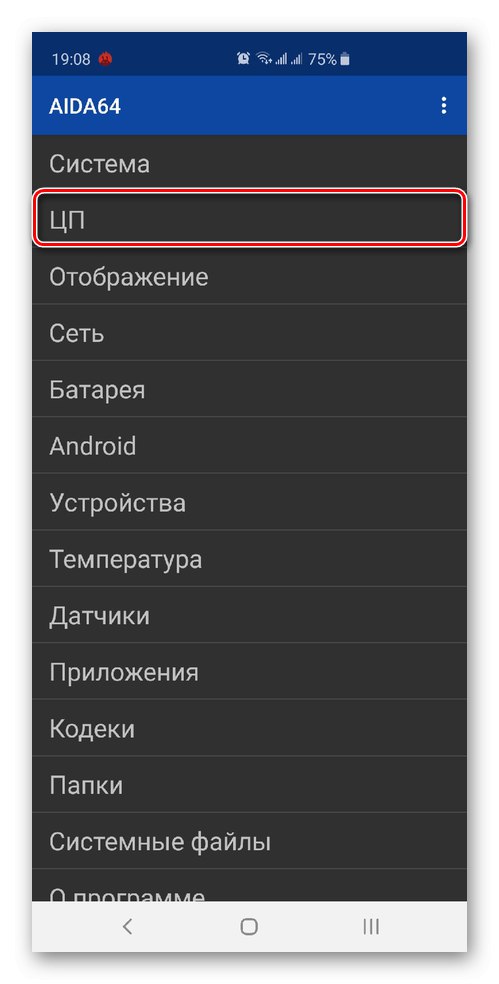
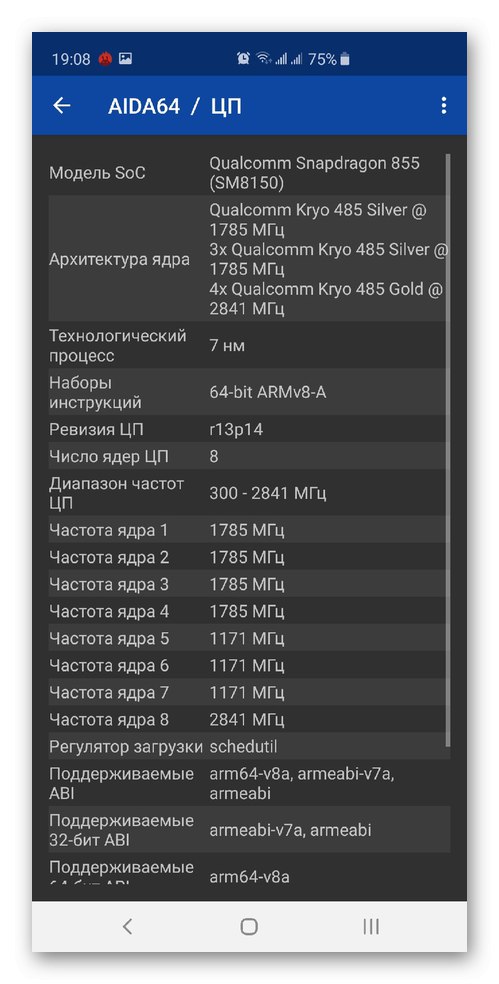
Информативност, заједно са лакоћом употребе и чињеницом да су вам потребна само два клика да бисте дошли до потребних информација, даје разлог да се каже да је АИДА64 за паметне телефоне једнако добар као и за рачунаре.
5. метод: Подаци у подешавањима паметног телефона
У случају да немате жељу да сурфујете веб локацијама агрегатора тржишта или званичних произвођача и не желите да инсталирате софтвер независних произвођача на свој уређај, о процесору можете сазнати у подешавањима уређаја.
- Отворите плочу „Подешавања“ у менију апликација.
- Одаберите ставку „О телефону“.
- Погледајте податке о ЦПУ вашег паметног телефона.
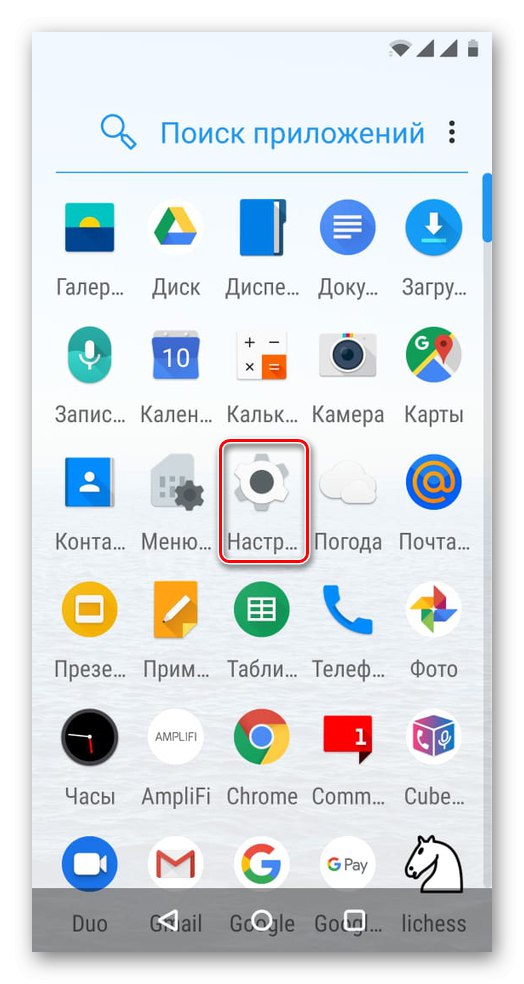
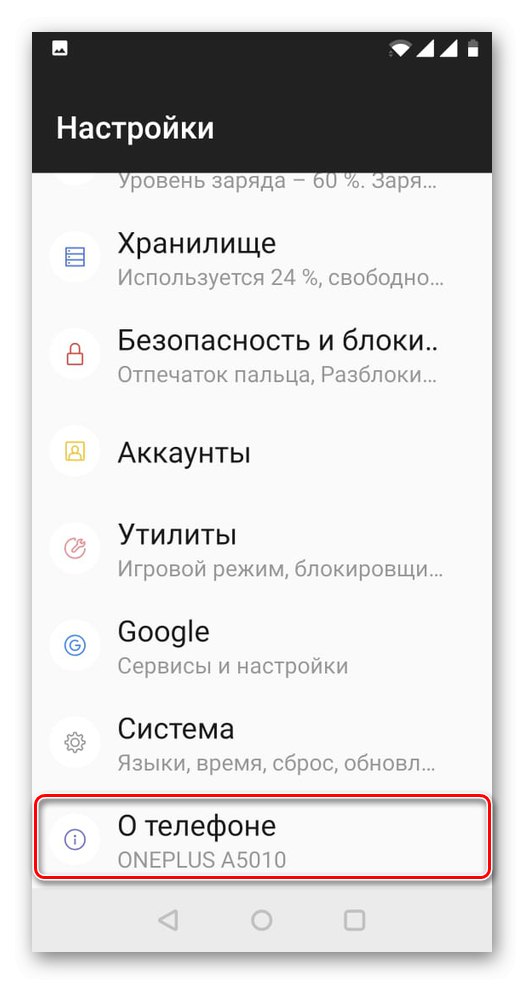
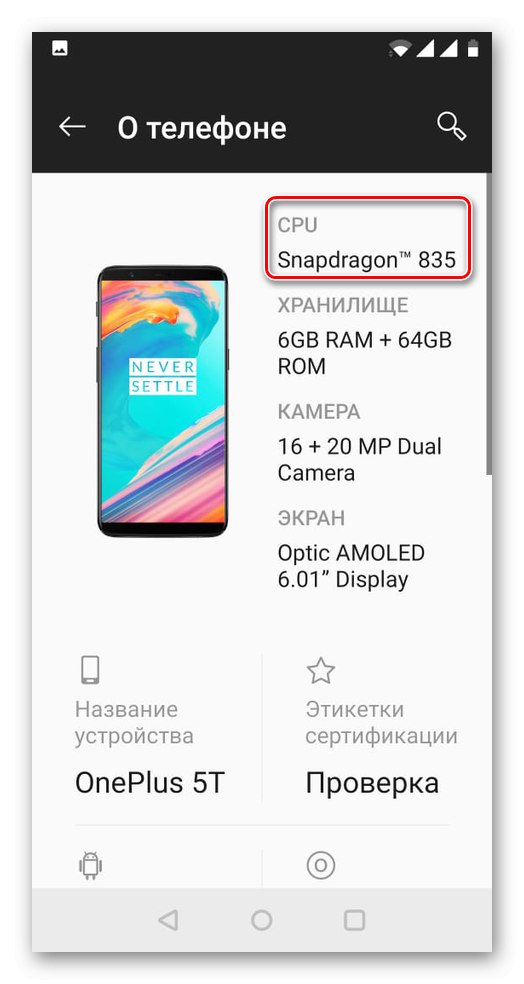
Овај метод је прилично једноставан и прикладан, али није сваки произвођач уграђен у функцију прегледа података о ЦПУ директно у подешавањима телефона и није чињеница да можете видети нешто више од имена.
Овај чланак је испитивао најједноставније, али истовремено ефикасне начине како да сазнате који процесор је инсталиран на паметном телефону користећи независне и званичне Интернет ресурсе, као и специјални софтвер и алате за ОС паметног телефона.